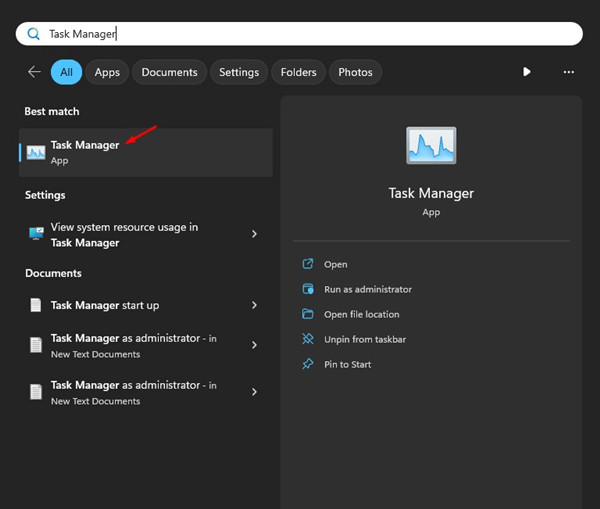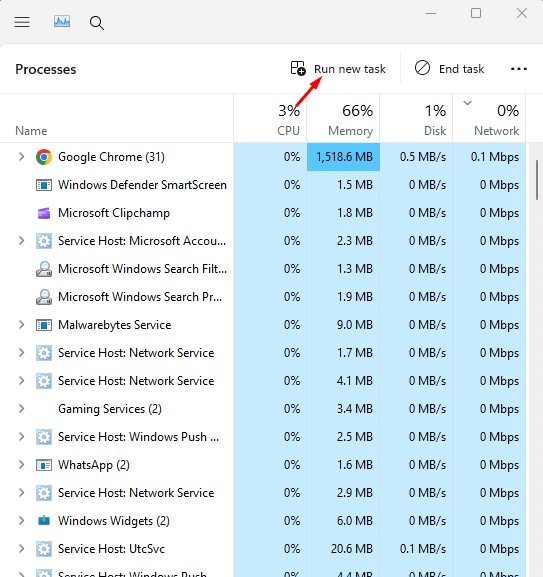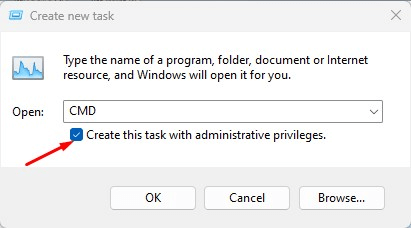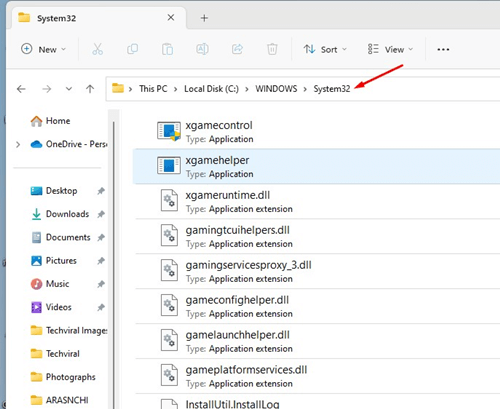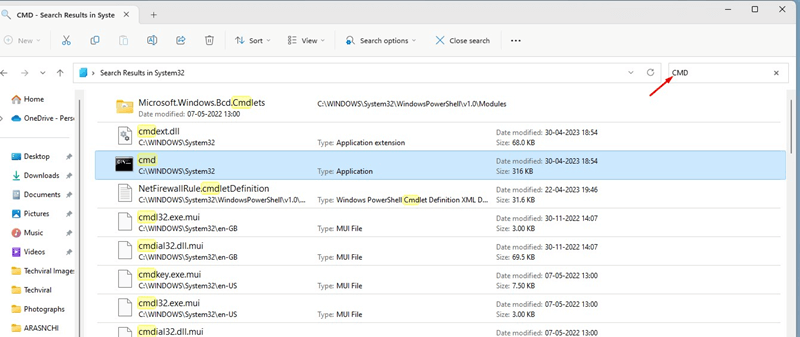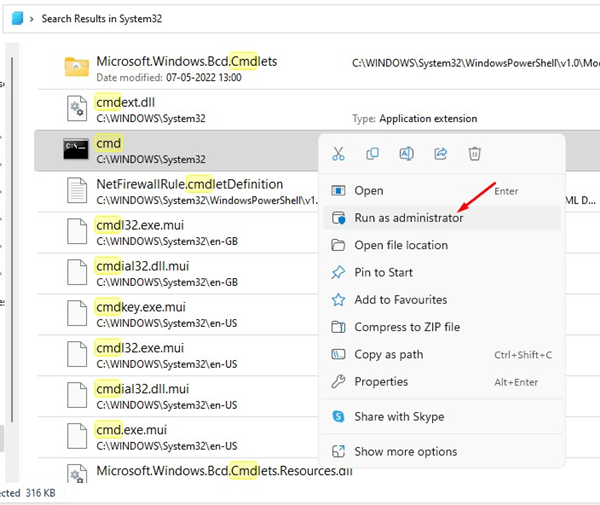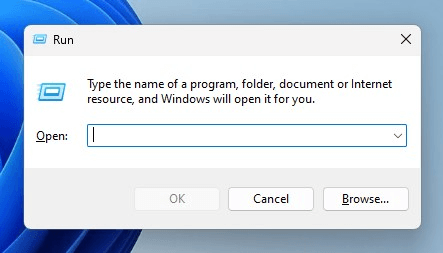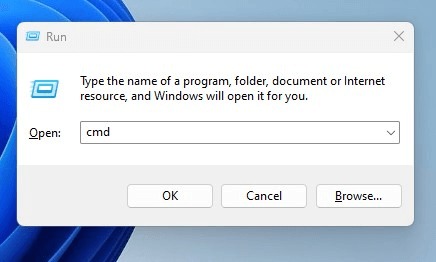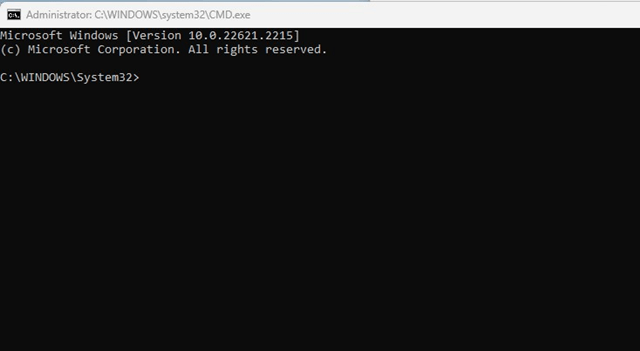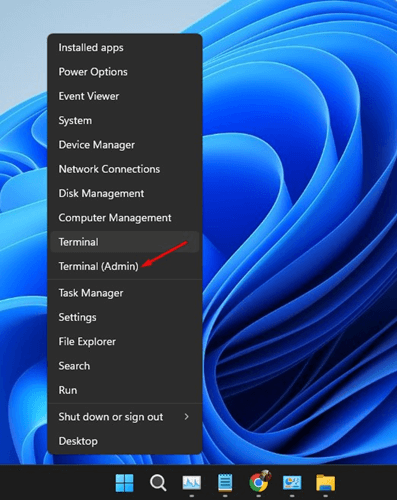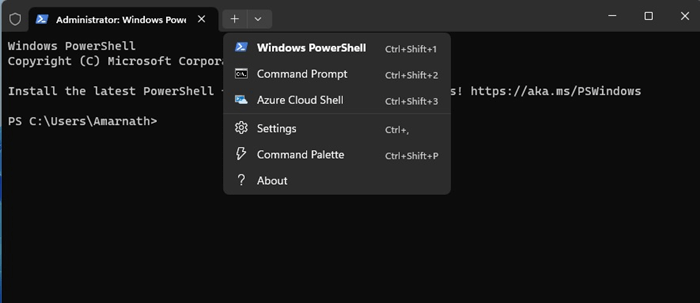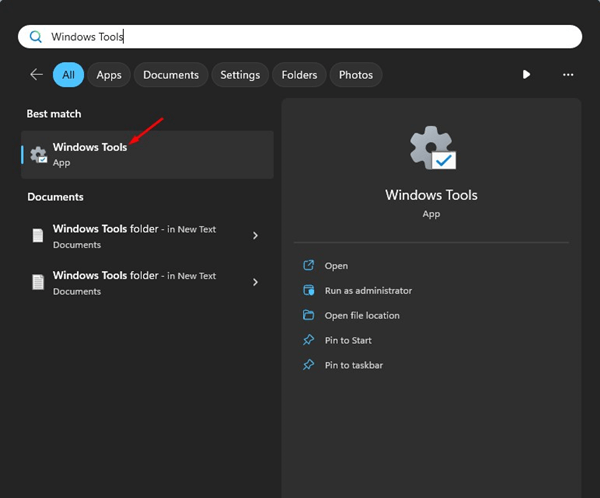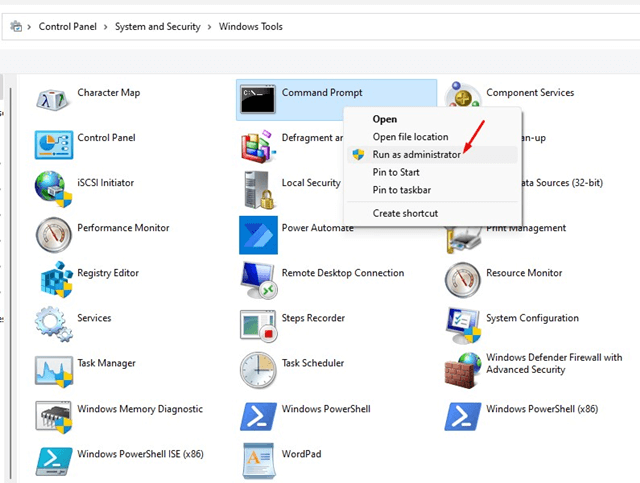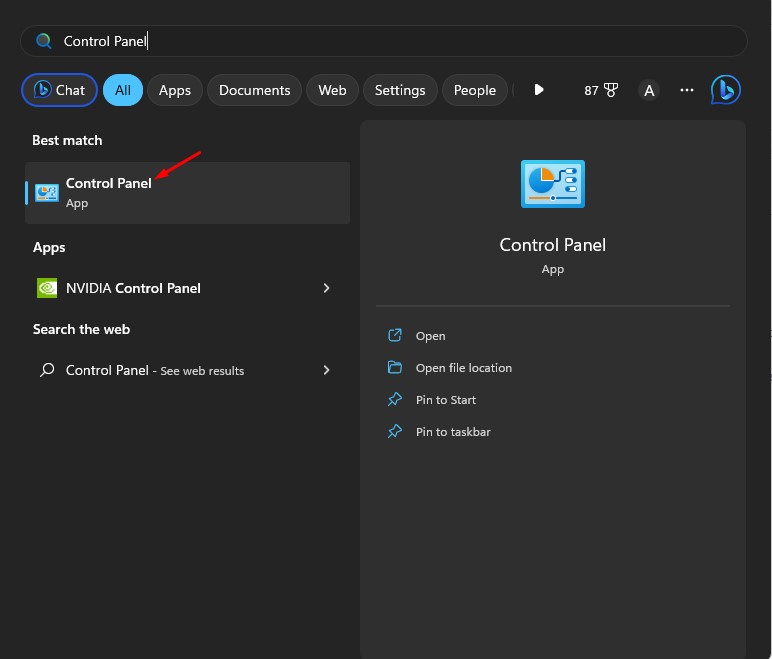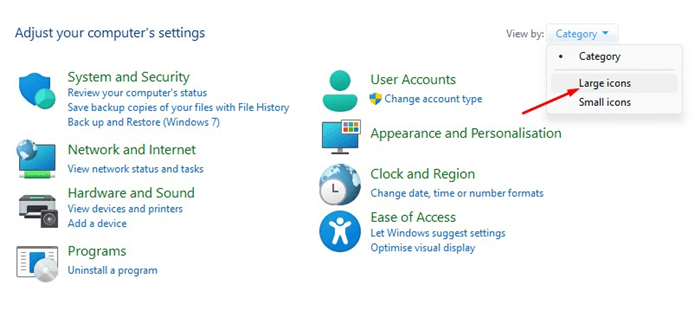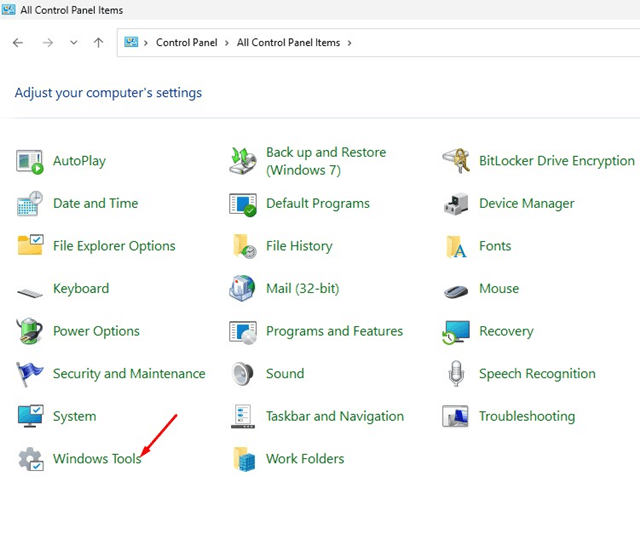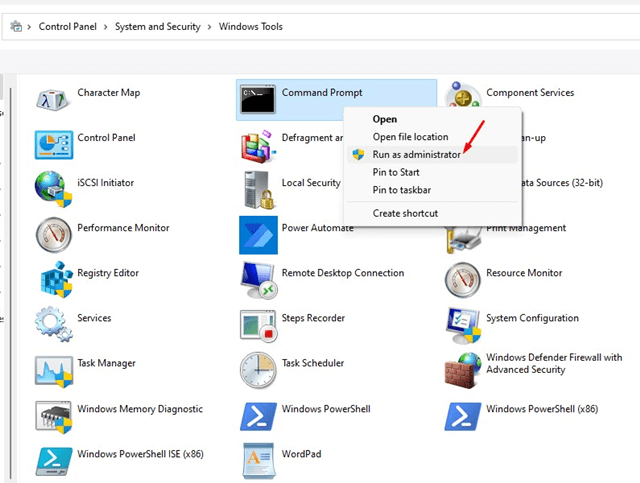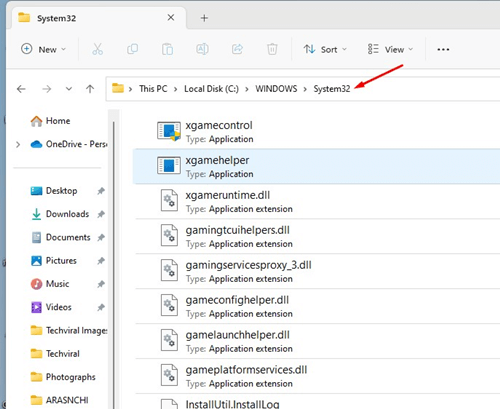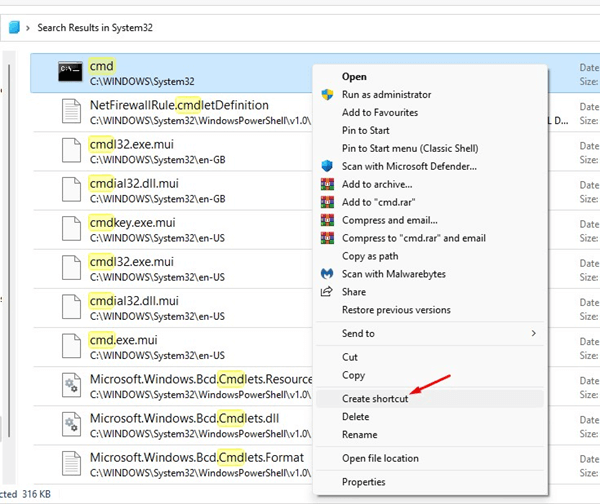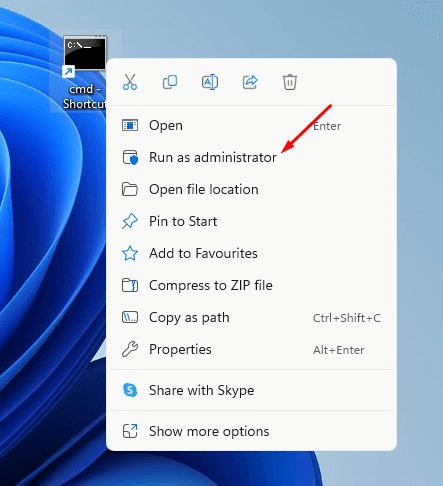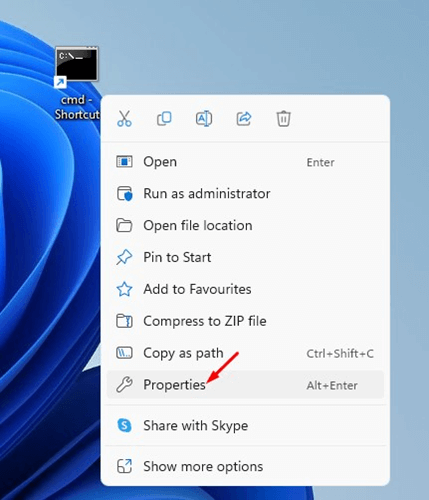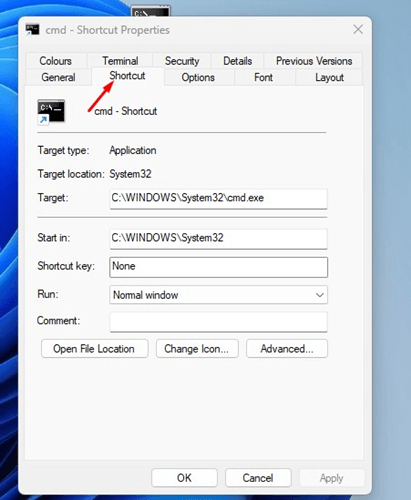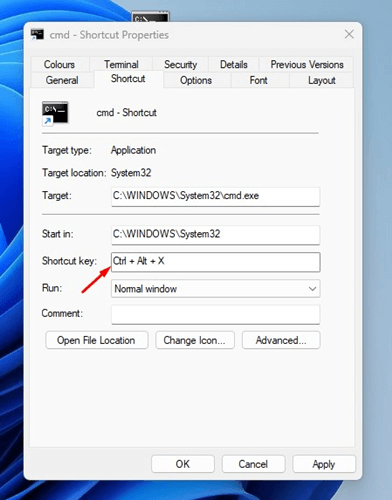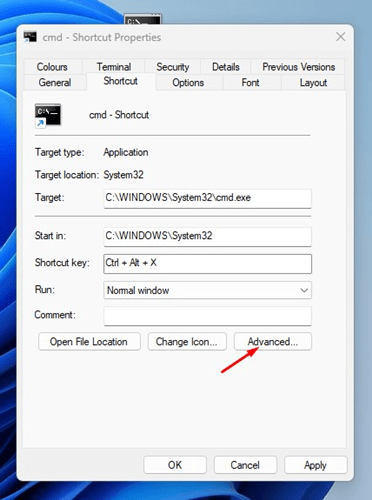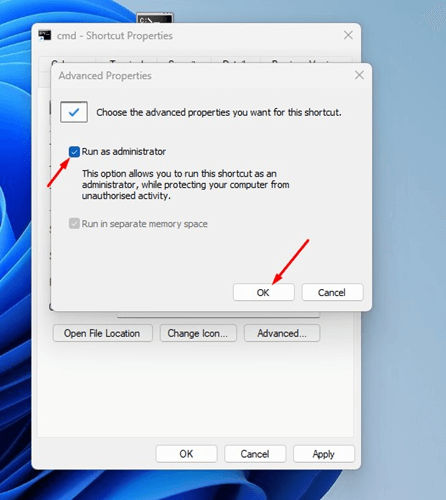Ko te Whakatairanga Whakahau he taputapu pai mo te whakahaere i nga ahuatanga rereke me nga whiringa i roto i te punaha whakahaere Windows. Ka whakamahia e nga kaiwhakamahi o nga reanga katoa, ahakoa he timatanga, he tohunga ranei, ki te uru atu ki nga ahuatanga huna me te whakarite i nga momo ahuatanga o te punaha.
Kei te mohio koe ki te rarangi whakahau mena kua roa koe e whakamahi ana i a Windows. Ka taea e koe te whakamahi mo nga kaupapa rereke, penei i te whakahohe i nga ahuatanga huna, te whakarereketanga nui ki nga konae tuuturu, me etahi atu.
Ahakoa te uru ki te raina whakahau i roto Windows He tino ngawari, engari me whai waahi taapiri hei whakahaere hei kaiwhakahaere. Ko te raina whakahau he tere whakahau teitei ka taea e koe te rapu raru raru.
Me pehea te whakahaere i te Tohu Whakahau hei kaiwhakahaere i roto Windows 11
I roto i te Windows 11, he rereke nga huarahi ki a koe ki te whakahaere i te Tohu Whakahau hei kaiwhakahaere. Ka taea e koe te whakarewa i te whakahau whakahau teitei me te whakahau RUN, te tahua uru tere, te kaiwhakahaere mahi, te rapu Windows, etc. Kei raro nei, kua tohatohahia e matou nga huarahi rereke ki te oma Tohuaki Tono hei kaiwhakahaere i runga Windows 11 . Kia timata tatou.
1. Whakahaerehia te Tohuaki Whakahau hei kaiwhakahaere ma te Rapu Matapihi
Ko te huarahi ngawari ki te whakahaere i te CMD hei kaiwhakahaere Windows 11 ma te Rapu Matapihi. Anei me pehea te whakahaere i a Command Prompt hei kaiwhakahaere ma te Rapu Matapihi.
1. Patohia te paatene Paatene Matapihi + S Hei whakatuwhera Rapu Windows .
2. I roto i te Rapu Windows, pato CMD .
3. Pāwhiri-matau i runga i te Tohu Whakahau ka kowhiri Whakahaerehia hei kaiwhakahaere .
4. Ko te tikanga, pawhiria Whakahaerehia hei kaiwhakahaere Kei te taha maui o te hua rapu.
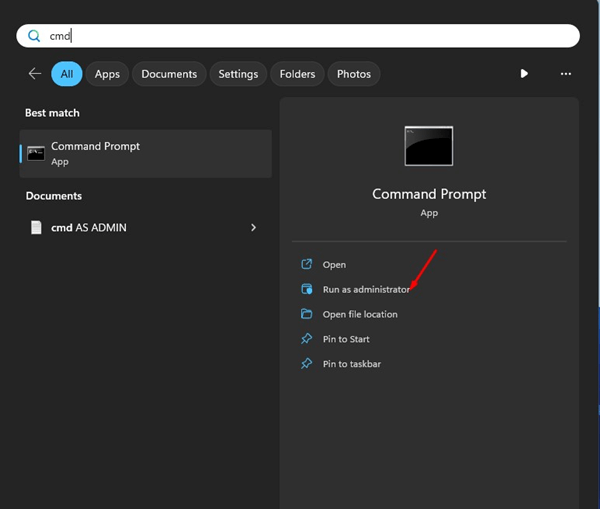
Koia tena! Ma tenei ka taea e koe te oma CMD Hei kaiwhakahaere mo Windows 11 mā te rapu.
2. Whakahaerehia te Tohuaki Whakahau hei kaiwhakahaere ma te whakamahi i te Kaiwhakahaere Mahi
Ko tetahi o nga whiringa pai mo te whakahaere i te Whakahau Whakahau hei kaiwhakahaere ko te Kaiwhakahaere Mahi. Anei me pehea te whakahaere i te Tohu Whakahau hei Kaiwhakahaere ma te whakamahi i te Kaiwhakahaere Mahi.
1. Patohia te kaiwhakahaere mahi i roto i te rapu Windows 11. I muri mai, whakatuwheratia te tono Whakahaerenga Mahi mai i te rarangi o nga hua taurite.
2. Ka tuwhera te Kaiwhakahaere Tūmahi, pawhiria " "Whakahaere mahi hou" i te kokonga matau o runga.
3. I te Waihanga Taumahi Hou wawe, pato CMD , ka tirohia te pouaka Hangaia tenei mahi me nga mana whakahaere .
4. Kia oti, pawhiria te paatene "OK" .
Koia tena! Ma tenei ka taea e koe te whakatuwhera i te Whakatairanga Whakahau hei kaiwhakahaere ma te Kaiwhakahaere Mahi i runga i te punaha whakahaere Windows 11.
3. Whakahaerehia te Tohuaki Whakahau hei kaiwhakahaere ma te File Explorer
Mena he maha nga wa ka whakamahi koe i te Windows File Explorer, ka taea e koe te whakamahi hei whakahaere i te Whakatairanga Whakatairanga hei kaiwhakahaere ma te File Explorer.
1. Whakatuwheratia te File Explorer (Tenei PC) i runga i to rorohiko.
2. Ina tuwhera te File Explorer, haere ki Kopae Paetata > Matapihi > Pūnaha32 .
3. Kei Vol System32 , tuhi CMD I roto i te rapu i te taha maui ka pehi i te Whakauru.
4. Kimihia te tono cmd.exe. Matau ki runga ka kowhiri Whakahaerehia hei kaiwhakahaere .
Koia tena! Koinei tetahi atu huarahi pai ki te whakahaere i te Whakatairanga Whakatairanga hei kaiwhakahaere ma te File Explorer i runga Windows 11.
4. Whakahaerehia te CMD hei kaiwhakahaere ma te whakamahi i te whakahau RUN
I Windows, kei a koe he pouaka korero RUN e whakamahia ana hei whakahaere i nga papatono kaore koe e whakamahi. Ka taea te whakamahi ki te uru atu ki nga ahuatanga huna o te punaha whakahaere Windows. Anei me pehea te haere ki reira CMD Hei kaiwhakahaere ma te whakamahi i te whakahau RUN
1. Patohia te matua Windows + R i runga i te papapātuhi. Ka tuwhera tenei Whakahaerehia te pouaka korero .
2. I roto i te pouaka korero RUN, pato CMD .
3. Na pēhi i te kī CTRL + Shift + Whakauru Hei whakatuwhera i te Tohuaki Whakahau me nga mana whakahaere i runga Windows 11.
Ko tetahi atu huarahi ngawari ki te whakatuwhera i te Whakatairanga Whakatairanga hei kaiwhakahaere Windows 11 rorohiko.
5. Whakahaerehia te Tohuaki Whakahau hei kaiwhakahaere ma te whakamahi i te tahua uru tere
Ko te tahua Uru Tere Windows 11 karekau he whiringa ki te whakahaere i te Whakatairanga Whakatairanga hei Kaiwhakahaere, engari ka taea e koe te uru atu ki te Matapihi Matapihi (Kaiwhakahaere) ka uru atu ki te Whakatairanga Whakatairanga.
1. Pāwhiri-matau ki te tahua Tīmata Windows.
2. I te tahua uru tere, tohua kāpeka (kaiwhakahaere) .
3. Ina tuwhera te Windows Terminal, pawhiria te tahua taka-iho. Na, pehia CTRL ka paato i te Tohutohu Tono .
Koia tena! Koinei te huarahi e taea ai e koe te whakahaere i te Tohu Whakahau hei kaiwhakahaere Windows 11.
6. Whakatuwherahia te Tohuaki Whakahau hei Kaiwhakahaere ma te whakamahi i nga Utauta Windows
Mena kua whakamahia e koe nga putanga tawhito o Windows penei i te Windows 10, kei te mohio koe ki nga taputapu whakahaere. Ko taua kōpaki kua whakaingoatia ki te kōpaki Utauta Windows kei runga Windows 11.
Ka taea e koe te uru atu ki te kōpaki Utauta Windows i runga Windows 11 ka whakahaere i te Whakatairanga Whakatairanga hei kaiwhakahaere. Anei nga mea hei mahi maau.
1. Momo Utauta Windows I roto Windows 11 rapu.
2. Whakatuwherahia te tono Utauta Windows mai i te rarangi o nga hua e waatea ana.
3. Ina tuwhera te kōpaki Utauta Windows, pawhiria Pāwhiri-matau i runga i te whakahau whakahau ka tīpako Whakahaerehia hei kaiwhakahaere .
Koia tena! Ma tenei ka whakahaere te whaipainga raina whakahau me te kaiwhakahaere tika Windows 11.
7. Whakahaerehia te Tohuaki Whakahau hei kaiwhakahaere ma te whakamahi i te Paewhiri Mana
Ko te Paewhiri Mana he waahi pai ki te uru atu ki nga ahuatanga katoa e whakamahia nuitia ana o te punaha whakahaere. Ka taea e ia te whakahaere i te Tohuaki Whakahau hei kaiwhakahaere i runga Windows 11. Anei me pehea te whakamahi i te Paewhiri Mana hei whakahaere i te Tohuaki Whakahau hei kaiwhakahaere.
1. Patohia te Paewhiri Mana i roto i te rapu Windows 11. I muri mai, whakatuwheratia te tono Poari whakahaere mai i te rarangi o nga whiringa e waatea ana.
2. Ina tuwhera te Paewhiri Mana, tohua nga Ata Nui i te rarangi taka-iho Tirohia e:.
3. Na pāwhiri i runga i Utauta Windows .
4. I roto i nga Utauta Windows, pawhiria Pāwhiri-matau i runga i te whakahau whakahau ka tīpako Whakahaerehia hei kaiwhakahaere .
Ma tenei ka whakarewahia te whaipainga Whakatairanga Whakatairanga me nga mana whakahaere i runga i to rorohiko Windows 11.
8. Waihangahia he pokatata ki to papamahi hei whakahaere CMD hei kaiwhakahaere
Ka taea e koe te hanga pokatata i runga i to papamahi Windows 11 hei whakahaere i te Whakatairanga Whakatairanga hei kaiwhakahaere. Ko te pokatata papamahi whakatapua he huarahi ngawari ake ki te uru atu ki te taputapu raina whakahau. Anei me pehea te whakahaere i te Tohuaki Whakahau hei kaiwhakahaere ma te whakamahi i te pokatata papamahi.
1. Whakatuwheratia te File Explorer i runga i to punaha whakahaere Windows 11.
2. Ina tuwhera te File Explorer, haere ki C: WindowsSystem32 .
3. Na, rapua te tono CMD. Matau ki runga ka kowhiri hanga Pokatata .
4. Ma tenei ka taapiri he pokatata Whakatairanga ki to papamahi. Pāwhiri-matau ki te pokatata papamahi ka kowhiri Whakahaerehia hei kaiwhakahaere .
Inaianei, ka hiahia koe ki te whakahau whakahau teitei, paato-matau ki te pokatata whakahau i hanga e koe ka kowhiria te Whakahaere hei kaiwhakahaere.
9. Whakahaerehia te Tohuaki Whakahau hei kaiwhakahaere ma te whakamahi i te pokatata papapātuhi
Ka taea e koe te tautapa i te taviri papapātuhi ki te pokatata CMD i runga i te papamahi i hanga e koe i te tikanga o mua. Anei me pehea te whakahaere i te Tohuaki Whakahau hei kaiwhakahaere ma te whakamahi pokatata papapātuhi.
1. Pāwhiri-matau ki te pokatata CMD i runga i te papamahi ka kowhiri Nga Taonga .
2. I roto i te CMD Properties, huri ki te Tohu Ripa pokatata .
3. Na tīpako i te mara kī pokatata. katahi Pēhia te huinga kī e whiriwhiria e koe.
4. Kia oti, pāwhiritia te pātene "Kōwhiringa". matatau" .
5. Kimi pouaka taki Whakahaerehia hei kaiwhakahaere ka paato pawhiria pai .
Koia tena! Koinei te huarahi e taea ai e koe te whakarewa i te pokatata Whakatairanga (Kaiwhakahaere) ma te whakamahi i te paatene papapātuhi Windows 11.
10. Me pehea te whakahaere i nga wa katoa CMD hei kaiwhakahaere mo Windows?
Ahakoa ko o maatau tikanga tiritahi ka taea e koe te whakahaere i te Whakatairanga Whakatairanga i roto i nga huarahi ngawari, ka pehea mena ka hiahia koe ki te whakahaere CMD me nga mana whakahaere?
He maha nga huarahi ki te whakahaere i nga wa katoa CMD hei kaiwhakahaere mo Windows. Kua tohatohahia e matou tetahi o nga tikanga ngawari i roto i ta maatau tuhinga - Me pehea te whakahaere i nga wa katoa CMD hei kaiwhakahaere على Windows. Tirohia tenei aratohu mo nga taahiraa.
Na, ko tenei aratohu e pa ana ki te whakahaere i nga wa katoa CMD hei kaiwhakahaere Windows 11. Korerotia mai he aha te tikanga e whakamahia ana e koe hei whakahaere i a CMD hei kaiwhakahaere i runga i to Windows 11 PC.
Ko etahi tauira o nga mahi taapiri me nga ahuatanga ka taea e au te uru ma te whakamahi i te raina whakahau hei kaiwhakahaere?
Ma te whakamahi i te raina whakahau hei kaiwhakahaere i Windows, ka taea e koe te uru atu ki etahi atu momo mahi me nga ahuatanga hei awhina i a koe ki te whakahaere me te whakarite i to punaha. Anei etahi tauira:
Whakahohe me te whakakore i nga ahuatanga huna: Ka taea e koe te whakamahi i te raina whakahau kia taea ai nga ahuatanga huna i roto i te punaha whakahaere, te whakakore ranei i nga ahuatanga kore e hiahiatia.
Whakahaere pūkete Kaiwhakamahi: Ka taea e koe te hanga, te muku, me te whakarereke i nga kaute kaiwhakamahi me te tautapa i nga whakaaetanga kaiwhakamahi ma te raina whakahau.
Whakaritea nga whakarereketanga ki nga konae tino nui: Ka taea e koe te uru atu ki nga konae tino nui i roto i te punaha me te whakarereke i a raatau, penei i te kape, te muku, me te whakarereke i nga whakaaetanga.
Whakahaere Whatunga: Ka taea e koe te whirihora me te whakahaere i nga hononga whatunga me nga tautuhinga e pa ana, penei i te whirihoranga IP me te whakahaere i nga taputapu e pa ana ki te whatunga.
Nga tukanga whakahaere me nga ratonga: Ka taea e koe te whakamutu me te timata, te aroturuki me te whakahaere i nga tukanga me nga ratonga i roto i te punaha ma te raina whakahau.
Whakatikahia nga raru o te punaha: Ka taea e koe te whakamahi i nga taputapu raina whakahau hei tirotiro me te whakatika i nga raru o te punaha, penei i te matawai i nga kōpae, te whakatika i nga hapa o te punaha, me te whakahoki ano i te punaha ki te waahi whakaora o mua.
He tauira noa enei o nga mahi me nga ahuatanga ka taea te uru atu ma te whakamahi i te raina whakahau hei kaiwhakahaere. Ka rereke nga mahi e waatea ana i runga i to putanga punaha whakahaere me to whirihoranga.